1、在下表中,根据年月日自动生成星期放置第三行。
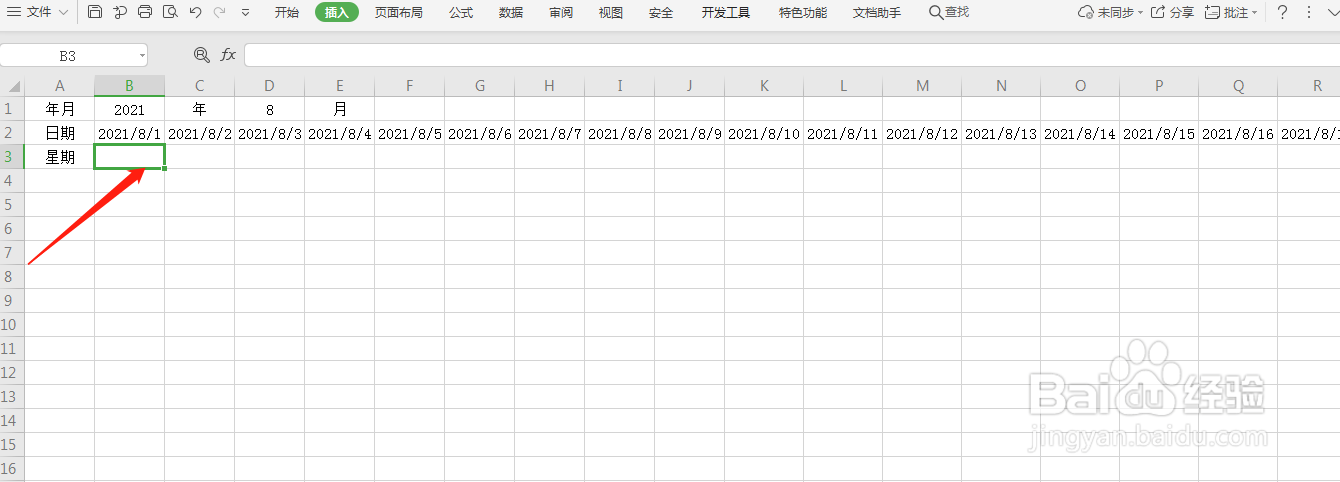
2、鼠标放置B3单元格

3、输入=B2,按下Enter键

4、鼠标放置B3单元格右下角,变成黑色十字架后,按住并向右拖动

5、点击第三行的3,选中第三行

6、点击鼠标右键,点击设置单元格格式

7、点击自定义,输入aaa,点击确定,这样就设置好啦


时间:2024-10-12 00:35:41
1、在下表中,根据年月日自动生成星期放置第三行。
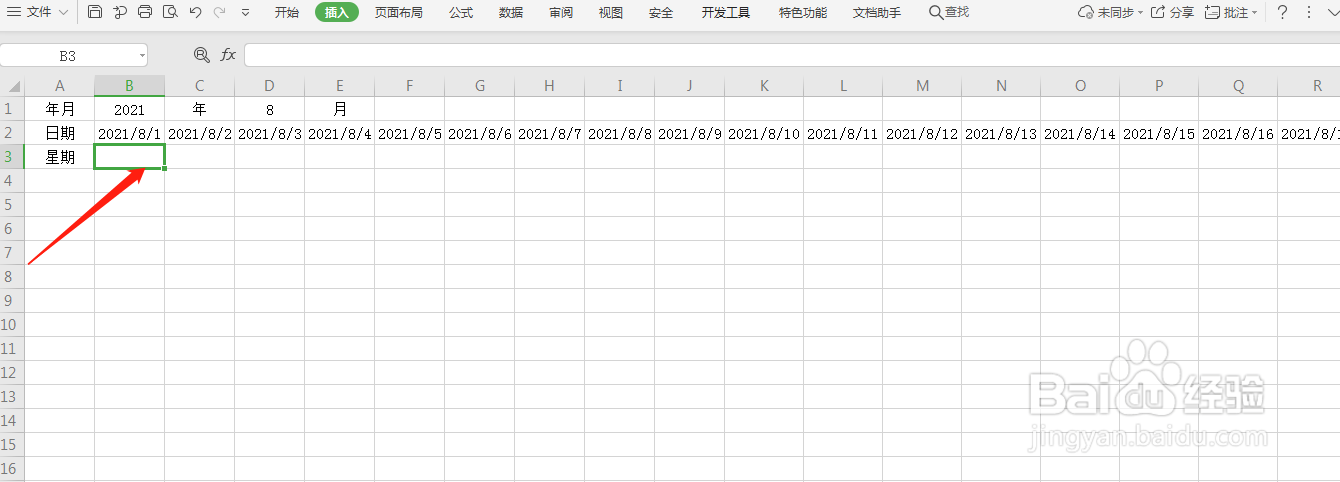
2、鼠标放置B3单元格

3、输入=B2,按下Enter键

4、鼠标放置B3单元格右下角,变成黑色十字架后,按住并向右拖动

5、点击第三行的3,选中第三行

6、点击鼠标右键,点击设置单元格格式

7、点击自定义,输入aaa,点击确定,这样就设置好啦


